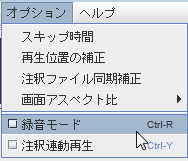![[PukiWiki] [PukiWiki]](image/pukiwiki.png)
観察支援ツール FishWatchr/利用者マニュアル/1_0/3.3
Top/観察支援ツール FishWatchr/利用者マニュアル/1_0/3.33.3 進行中のディスカッションに注釈づけする(録音・録画は別機器)†
ここでは,リアルタイムで行われているディスカッションに注釈づけを行う方法を示します。3.2節とは異なり,FishWatchr 自体では録音せず,別の機器で録音・録画したデータと注釈づけ結果とを同期させます。
3.3.1 基本的な利用の流れ†
基本的な利用の流れは,次のとおりです。
- 準備が整っているか確認してください。
- 記録(録音・録画,注釈)を開始します。
- ディスカッションを観察しながら,注釈をつけていきます。
- 注釈結果を保存します。
3.3.2 記録(注釈づけ,録音・録画)の開始†
まず,[オプション]⇒[録音モード]のチェックを外してください。これにより,録音ボタンの色が黄色くなります。この状態では,注釈情報の記録のみを行い,録音は行われません。
現在公開中の FishWatchr では,メディアファイルと注釈情報の同期は手動で行います。ビデオカメラなどで録音・録画を開始すると同時に,FishWatchr の録音ボタンを押して,注釈情報の記録を開始してください。録音モードと異なり,パワー表示はされませんが,スライダ横に経過時刻が表示されますので,記録されていることを確認してください。
3.3.3 注釈づけ†
注釈づけの方法は,映像・音声ファイルを再生しながら注釈づけする場合と同じです。3.1.3を参照して下さい。
3.3.4 注釈データの保存†
注釈結果は,XML ファイルに記録されます。注釈ファイルは,3.1, 3.2 節と同様,[ファイル]⇒[ファイルを開く]で読み込むことができます。ただし,この状態ではメディアファイルと関連付けが行われていないので,注釈結果の編集はできますが,メディアファイルの再生はできません。
3.3.5 メディアファイルとの関連付け†
メディアファイルと関連付けを行うには,注釈ファイルの合併機能を利用します。
まず,合併を行うファイルを格納するためのフォルダを作成してください。ここでは,X フォルダとします。X フォルダに注釈結果の XML ファイルと,ビデオカメラなどで録音・録画したメディアファイルを入れてください。
以上で,合併の準備ができました。[ファイル]⇒[注釈ファイルを合併]を実行し,X フォルダを指定してください。うまくいくと,新たな注釈ファイル(XML ファイル)が作成されているはずです。
この注釈ファイルはメディアファイルと関連付けられており,[ファイル]⇒[ファイルを開く]で開くと,注釈データの読み込み後,メディアファイルを再生することができます。
なお,X フォルダに複数の注釈ファイルを入れると,それらをすべて合併することができます。これにより,複数のユーザが行った注釈を合併することができます。